Win7麦克风没有声音怎么办 Win7麦克风没有声音如何解决
时间:2017-07-04 来源:互联网 浏览量:
今天给大家带来Win7麦克风没有声音怎么办,Win7麦克风没有声音如何解决,让您轻松解决问题。
最近有网友抱怨在与别人QQ聊天时麦克风突然没有声音,但又不知道怎么回事,如何解决等,因此只要前来询问百事网小编。笔者发现在网上也有不少人遇到这样的情况,个人觉得这个问题并不是什么难题。以下百事网小编就为大家介绍下解决办法。

对于Win7麦克风没有声音,笔者一般是从以下3个方面入手:
1、电脑声音设置问题;2、声卡驱动问题;3、系统服务问题。
一检查电脑设置问题
第一步:打开“控制面板”→“硬件和声音”→“音频管理设备”,如下图所示:


第二步:双击“麦克风”进入“麦克风属性”,然后我们选择“级别”,就可以调整麦克风音量了,如下图所示:
如果麦克风一旦设置为静音,无论音量调多大,都没有用,因此这里最好将麦克风声音设置为最大即可。
二、检查电脑声卡驱动
步骤一排查没问题,我们再来检测下驱动是否有问题,最简单的是进入设备管理器查看声卡驱动是否正常,大家一可以下载最新的驱动精灵检查更新声卡驱动,最好升级到最新版本,有些Win7系统,由于声卡驱动版本较低也会出现麦克风格没声音。

三、查看Win7音频服务是否开启
最好以上方面都没有解决,我们再检查Win7的声音服务是否被禁用,右键单击开始菜单中的计算机一项,选择管理,进入服务选项中,找到Windows Audio一项确保其保持启动状态,如下图所示:
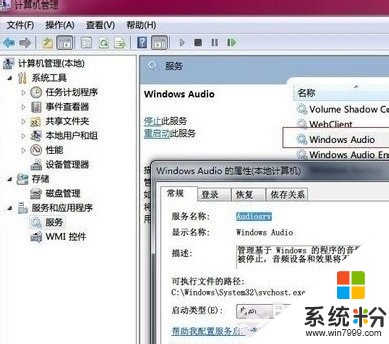 Win7麦克风没有声音,一般就是以上三种情况,如果以上三招都没用,请确保您的电脑带有麦克风,对于多数笔记本均内置有麦克风,而台式机没,需要借助带有麦克风的耳机或者相关设备来使用。
Win7麦克风没有声音,一般就是以上三种情况,如果以上三招都没用,请确保您的电脑带有麦克风,对于多数笔记本均内置有麦克风,而台式机没,需要借助带有麦克风的耳机或者相关设备来使用。
以上就是Win7麦克风没有声音怎么办,Win7麦克风没有声音如何解决教程,希望本文中能帮您解决问题。
相关教程
- ·win7系统麦克风没声音的解决办法。如何处理win7系统麦克风没声音?
- ·w7麦克风没声音怎么设置|w7麦克风没声音的解决方法
- ·w7系统麦克风不能说话 win7麦克风没有声音怎么调整设置
- ·win7电脑麦克风声音小怎么调大 win7电脑麦克风声音小的解决方法
- ·消除 win7麦克风说话有回音的方法 Win7如何消除 win7麦克风说话有回音
- ·win7系统麦克风无法使用、有杂音和电流声怎么解决 win7系统麦克风无法使用、有杂音和电流声的解决方法
- ·win7系统电脑开机黑屏 Windows7开机黑屏怎么办
- ·win7系统无线网卡搜索不到无线网络 Win7电脑无线信号消失怎么办
- ·win7原版密钥 win7正版永久激活密钥激活步骤
- ·win7屏幕密码 Win7设置开机锁屏密码的方法
Win7系统教程推荐
- 1 win7原版密钥 win7正版永久激活密钥激活步骤
- 2 win7屏幕密码 Win7设置开机锁屏密码的方法
- 3 win7 文件共享设置 Win7如何局域网共享文件
- 4鼠标左键变右键右键无法使用window7怎么办 鼠标左键变右键解决方法
- 5win7电脑前置耳机没声音怎么设置 win7前面板耳机没声音处理方法
- 6win7如何建立共享文件 Win7如何共享文件到其他设备
- 7win7屏幕录制快捷键 Win7自带的屏幕录制功能怎么使用
- 8w7系统搜索不到蓝牙设备 电脑蓝牙搜索不到其他设备
- 9电脑桌面上没有我的电脑图标怎么办 win7桌面图标不见了怎么恢复
- 10win7怎么调出wifi连接 Win7连接WiFi失败怎么办
Win7系统热门教程
- 1 win7怎么设置自动关机,win7电脑自动关机设置步骤
- 2 什么是win7系统电脑工作组的默认名称 win7系统电脑工作组的默认名称介绍
- 3 笔记本win7系统IE浏览器历史记录怎样加密
- 4windows10怎么返回win7,win10降到win7的方法
- 5为什么win7不能宽屏 win7全屏黑边问题怎么解决
- 6win7 64位旗舰版下载后u盘安装方法
- 7如何在双系统如何卸载技术员联盟win7系统 双系统怎么卸载技术员联盟win7系统
- 8win7怎么备份系统一键还原 Win7系统一键ghost备份/恢复工具下载
- 9win7系统中如何快捷的来建立新的账号 想要在win7中来创建新的账号的方法
- 10win7使用会声会影提示“未指定的错误”的解决方法
最新Win7教程
- 1 win7系统电脑开机黑屏 Windows7开机黑屏怎么办
- 2 win7系统无线网卡搜索不到无线网络 Win7电脑无线信号消失怎么办
- 3 win7原版密钥 win7正版永久激活密钥激活步骤
- 4win7屏幕密码 Win7设置开机锁屏密码的方法
- 5win7怎么硬盘分区 win7系统下如何对硬盘进行分区划分
- 6win7 文件共享设置 Win7如何局域网共享文件
- 7鼠标左键变右键右键无法使用window7怎么办 鼠标左键变右键解决方法
- 8windows7加密绿色 Windows7如何取消加密文件的绿色图标显示
- 9windows7操作特点 Windows 7的特点有哪些
- 10win7桌面东西都没有了 桌面文件丢失了怎么办
